tratament de păr și stilul de păr în Adobe Photoshop - Partea 1 - Jurnalul foto - Online Ziar Mikhail Panin

Algoritmul funcționează cu o tunsoare
De înaltă calitate touch-up și păr de tratament - nu este mai puțin interesant (și consumatoare de timp) decât fetele retusari, piele si make-up, și constă din mai multe etape:- îndepărtarea Vybivshihsya de coafuri de par, care este, despicarea varfurilor, așa-numitele „pufos“ în jurul valorii de coafuri, etc. Acest lucru este valabil mai ales pentru fotografii de studio în cazul în care totul trebuie să fie perfect (în prelucrarea fotografiilor luate în aer liber, cererea un pic mai moale în favoarea naturalețe).
- Eliminarea disocia lumina mici sau capete strălucire individuale coafura de păr în interior.
- Lucrul cu linia parului - este adesea necesar să se „taie“ părul vellus pe frunte (mai ales atunci când modelele de păr tras înapoi) sau, dimpotrivă, să păr „schimbare“ înainte.
- Lucrul cu despărțirea - este de obicei prea iese în evidență, mai ales în cazul în care modelul de culoare vopsește părul este mai închisă decât naturală, iar rădăcinile au reușit deja să crească din nou.
- Eliminarea „găuri“ în păr - atunci când unul sau mai multe încuietori în spatele mulțimii.
- Lucrul cu forma de coafuri - cel mai plăcut, creativ, iar în etapa dificilă același timp (necesar pentru a corecta forma parului, se adaugă în vrac, dar în același timp, pentru a nu deranja naturale și planul de frizerie).
- Alinierea totală coafurile factură în locuri în care părul este pieptănat tocurile stivuite lin sau dur - adică în cazul în care totul trebuie să fie absolut „plat“ și cu acuratețe.
- Consolidarea evidențieri și umbre pentru a da strălucire părului, asa ca va arata cu adevarat de lux. De asemenea, această etapă este deosebit de relevantă în combinație cu anterioare - uneori suntem dus la mucoasa din totalul facturii, și lipsită de accente suplimentare de păr alb-negru devine plictisitoare și „fals“.
- Lucrul cu culoare - uneori par, de asemenea, trebuie să se alinieze și culoare (în special în cazul părului, care au fost supuse la numeroase colorations)
În acest articol, vom examina unul dintre paragrafe ale primei faze de lucru: vom elimina excesiv ajurat „pufoasa“ în jurul valorii de coafuri (fire de par fara stapan), joacă, decât ne amenință, și să încerce să păstreze modul cel mai natural.
îndepărtarea Retușarea și vybivshihsya de coafuri pentru par

În primul rând, cum să înceapă lucrul cu părul - îndepărtarea părului vybivshihsya și ajurat excesivă „pufos“. Acest lucru, de fapt, nu e mare, dar există câteva subtilități. Dor-le de focalizare, puteți strica complet impresia de ansamblu a fotografiei și de a face chiar mai rău decât a fost în original. De ce este acest punct atât de important? Să ne uităm la o fotografie de studio tipic (aici - doar părul, să nu fie distras de alte elemente), împușcat pe un fundal simplu.

Pentru a scapa de „Fuzz“ în jurul valorii de coafuri vom crea un nou strat prin apăsarea combinației de taste Ctrl + Alt + Shift + N sau făcând clic pe pictograma unui nou strat la partea de jos a panoului „Straturi» (straturi).
Munca este întotdeauna mai convenabil pentru stratul de gol - așa că nu va trebui să intre în poveste, dacă dintr-o dată facem o greșeală și doriți ceva pentru a repara / modifica. Pentru a elimina modificările noastre vor fi de ajuns să meargă pe ele radieră, sau pentru a limita stratul de masca retușare.
Retușarea va folosi instrumentul «Stamp» (Clone Stamp Tool), pentru a răspunde la hotkey S. Setările pentru ștampila, selectați următoarele:
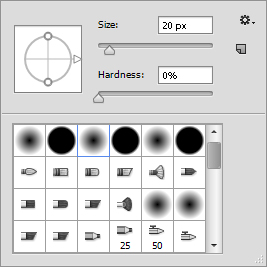
- Opacitate (Opacitate) și presiune (Flow) - 100%;
- Duritate (Duritate) - 0% (dacă utilizați un mouse-ul, este în continuare cel mai bine de a utiliza instrumentul cel mai moale - deci nu va fi creată o tăietură impresie dură, „tăiat“ de păr, dar pensula, atunci este mai bine să ia cel mai mult de o rază mică, pentru a reduce la un efect minim zamylenny zona translucide);
- Un marcaj de selectare privind alinierea (Nealiniere) este în valoare de - astfel încât Photoshop va aminti trecerea dintre zona de „donator“ și o zonă în care copiați. Astfel, atâta timp cât suntem mulțumiți de această schimbare, nu vom avea de a alege de fiecare dată când o nouă sursă de ștanțare.
- O probă (proba) - curentă și cea anterioară (curent Mai jos) - astfel încât instrumentele noastre pot lucra pe un strat gol.
Acum, când instrumentul este setat pentru a selecta putere Alt stantare + clic pe zona cu un fond curat, situat în imediata vecinătate a unui fir de păr vybivshimisya pe care dorim să o eliminați. Mai aproape de locul de viitor, retușa Alt + clic, cu atât mai puțin va vedea diferența dintre fondul de familie și locul pe care ne zashtampovyvaem dacă fundalul nu este în întregime uniformă.
NOTĂ! Pentru a elimina firele de păr individuale punct de o mai bună utilizare a periei de tratare (Spot Healing Brush) (răspunde la tasta J, tip (Type) - Având în vedere conținutul (Content-Aware), bifați pe sursa tuturor straturilor (toate layerele) în valoare Duritate (Duritate ) - 100%). În cazul în care o mulțime de păr - ștampila numai, în caz contrar este posibil să apară artefacte vizibile pe obiecte de contrast contur.
Structura de coafuri - atenție la detalii
Înainte de a trece direct la retușarea și elimina excesul de păr, să ne uităm la structura părului. Ulterior, această analiză ne va ajuta la reducerea numărului de erori posibile la un nivel minim, ceea ce înseamnă - să lucreze mai repede.
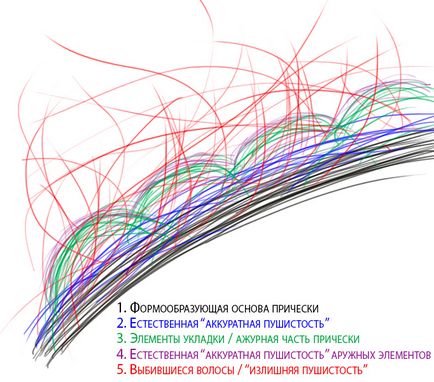
- Forma de bază - ceea ce vezi pe dimensiunea previzualizare a ecranului camerei.
- Natural / exacte „pufoasa“, care poate fi exprimat într-o măsură mai mare sau mai mică, dar nu este absolut întotdeauna, indiferent de ceea ce a fost coafura. În cazul în care acest element este eliminat complet, va „tăia“ efectul cererii de hârtie, astfel încât o parte trebuie să încercăm să păstreze la maxim.
- Ajurata elemente de stilizare / coafuri - cel mai dificil element pentru retușare (mai târziu vom vedea de ce), în funcție de tipul de coafura pot fi prezente sau nu.
- exacte „pufoasa“ elemente ajurata naturale / - atunci când retușare, de asemenea, nevoie pentru a încerca să păstreze la maxim.
- Stray păr / excesiv „pufoasa“ - care creează untidiness, și cu ea trebuie să luptăm.
Astfel, coafuri când retusari trebuie să se concentreze pentru a aborda faptul că îndepărtează firele de păr fără stăpân, să nu exagerați și nu înlătură faptul că nu poți atinge.
Pentru cei care au nevoie de informații și mai utile
Cum se face - învățăm din greșelile altora
Acum trecem la partea distractivă - va elimina inutile „pufoasa“, ia în considerare greșelile tipice atunci când se lucrează cu parul, uite, ce sa întâmplat, să analizeze și să învețe pentru a evita greșeli similare sau pentru a găsi modalități de a le aborda în „on the fly“.
„Test“ nostru arata ca un sistem de blocare.
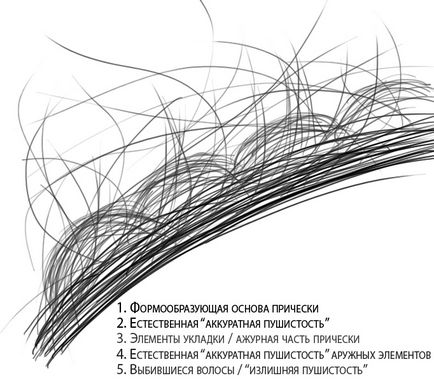
Și începem cu cele mai frecvente erori: utilizarea mor prea mare rază. Utilizarea o rază pumn mare (valabil mai ales pentru cei care lucrează cu mouse-ul), atunci când se lucrează cu conturul de coafuri in cele mai multe cazuri, duce la faptul că părul începe să se amestece în fundal, în unele cazuri, aproape „curg“ în ea.
Pentru a evita acest lucru, este necesar, spun ei, nu fi lacom: de a lucra cu precizie, să ia o ștampilă cu cea mai mică rază (mai mic cu atât mai bine, dar, de asemenea, trebuie să ne amintim că absolut „tăiat“, ca un aparat de ras, vom obține, de asemenea, nu vrem - look claritatea câmpului contururi „sănătos“ și să încercați să obțineți la fel).
Ca urmare, ținând cont de această remarcă, este posibil să se realizeze următoarele rezultate (în acest caz, am vrut să arate că este de lucru cu circuitul, astfel încât, de asemenea, eliminate și articole delicate, vom vorbi despre ele separat, într-un articol viitor).
Ca o idee bună, dar poate mai bine parul nu mai „fuzioneaza“ cu fundalul, dar circuitul este uneori încă are unele excesive „moliciune“.

Concurează cu ea poate fi, având ștampila are o rază mai mică, sau că acesta va fi mult mai ușor și mai rapid cu ajutorul funcției „Claritate» (Sharpen Tool).
Pentru a obține cele mai bune rezultate de calitate în consecință trebuie să folosim modurile de combinare strat (moduri de amestecare), astfel încât a crea un nou layer (Ctrl + Alt + Shift + N sau faceți clic pe pictograma unui nou strat) și selectați ascuțirea instrument (Sharpen Tool), le va umbla prin zone de „moliciune“.
setări ale instrumentului: modul (-Mode) - neutru (Normal), Forța de aderență (Strength) - 50% (sau după cum se dorește - în funcție de stilul de muncă), o bifă eșantion din toate straturile (toate layerele) reprezintă o capusa pe Salvare detalii (Protect Detalis) pentru un instrument mai moale funcționează bine pentru a pune duritate mai bună perie (duritate) - 0%.
Aș dori să atrag atenția asupra faptului că Claritate instrument de lucru (Sharpen Tool) ar trebui să fie cât mai bine posibil, pentru că dacă exagerati, el imediat va emite un zgomot pixel ascuțit (datorită faptului că, spre deosebire de filtru ascuțirea convențional, instrumentul De fapt, crește doar foarte mult contrastul în cerere). Dar, de asemenea, doresc să se constate că o mare parte din acest zgomot nu ar trebui să fie teamă, de asemenea. Intensitatea necesară a sculei de expunere este atinsă doar atunci când zgomotul începe să apară deja clar - vom lupta cu el doar într-un singur clic, dar, din nou, cel mai important - nu exagera.
Oricum, ca urmare a instrumentului, vom returna contrastul de păr în zonele de excesive „moliciune“, dar, în scopul de a concura cu parazit, în contrast cu culoarea parului zgomot, vom fi de ajuns pentru a pune actuale în modul de amestecare a straturilor Darken (Darken) - în cazul în care parul este mai închisă decât fundalul, în cazul în care parul este mai luminos decât fundalul - în modul de amestecare a lumina (a lumina).
La finalul acestei proceduri, de asemenea, poate fi util (mai ales dacă facem un pic exagerat cu Sharpen Tool) pentru a dilua stratul nostru Gaussian Blur (Gaussian Blur), cu o raza de valoare de 0,3-0,4 pixeli (în funcție de dimensiunea imaginii și din iuțeala de ansamblu).
Ca rezultat, obținem:
Și un exemplu real:
Pe aceasta pentru ziua de azi. După cum am văzut, în a face cu circuit de coafuri, filmat pe un fundal plat, și calitatea de îndepărtare a părului coafuri vybivshihsya nu e mare. Cel mai important - precizie.
În următorul articol voi discuta despre cum să lucreze cu conturul de coafuri, luate pe un fundal de un gradient sau obiecte multicolore / pline de culoare, iar apoi trecem la partea distractivă - să învețe să se ocupe părul delicat și trage de păr în plus.